win10电量图标不见了的解决方法 win10不显示电量图标如何修复
更新时间:2023-06-15 14:31:29作者:zheng
有些用户在使用win10电脑的时候发现电脑的电量图标不见了,无法观测实时电量,今天小编就给大家带来win10电量图标不见了的解决方法,如果你刚好遇到这个问题,跟着小编一起来操作吧。
具体方法:
重启资源管理器。步骤如下: 在桌面下方,右键—启动任务管理器。打开后,找到:explorer.exe 然后右键:结束进程 完了之后,桌面会消失。这时候,在任务管理器左上方:文件—新建任务,在里头输入:explorer.exe 完了确定即可。 如图所示(用的是Win7的图,Win10也是一样的步骤):
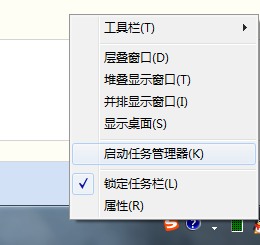
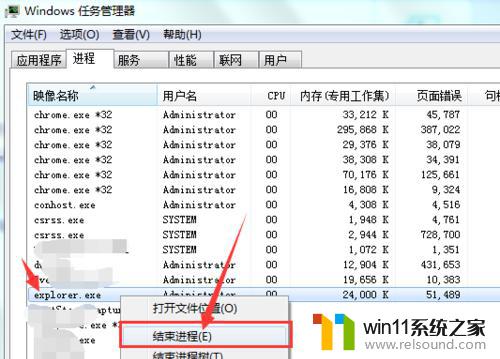
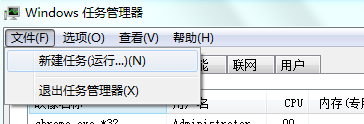
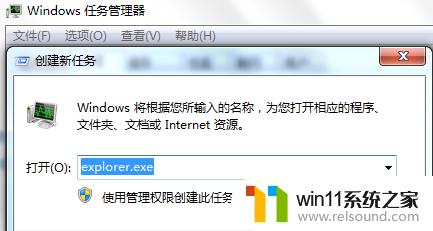
操作完了,看看是否电池图标已恢复。
以上就是win10电量图标不见了的解决方法的全部内容,如果有遇到这种情况,那么你就可以根据小编的操作来进行解决,非常的简单快速,一步到位。
win10电量图标不见了的解决方法 win10不显示电量图标如何修复相关教程
- win10音量图标空白怎么办 win10不显示音量图标的解决方法
- win10输入法不见了怎么办 win10如何解决输入法不见了
- win10鼠标与实际位置偏移怎么办 win10鼠标和实际位置不一样修复方法
- win10更新后声音没了怎么办 win10更新后没声音修复方法
- win10窗口显示不完整
- win10隐藏文件显示怎么设置 win10隐藏文件夹如何显示出来
- win10设置显示器亮度的方法 win10显示器亮度怎么调节
- win10怎么把电脑恢复出厂设置 如何将win10电脑恢复出厂设置
- 战舰世界win10不能打字怎么办 win10玩战舰世界无法打字修复方法
- win10怎么设置系统不更新 win10如何设置不更新
- win10不安全连接怎么设置为安全
- win10怎么以兼容模式运行程序
- win10没有wlan连接选项
- 怎么检查win10是不是企业版
- win10怎么才能将浏览过的记录不自动保存
- win10无法打开gpedit.msc
win10系统教程推荐